Алексей Гладкий - Компьютер для бухгалтера
- Название:Компьютер для бухгалтера
- Автор:
- Жанр:
- Издательство:Эксмо
- Год:2015
- Город:Москва
- ISBN:978-5-699-80286-9
- Рейтинг:
- Избранное:Добавить в избранное
-
Отзывы:
-
Ваша оценка:
Алексей Гладкий - Компьютер для бухгалтера краткое содержание
Компьютер для бухгалтера - читать онлайн бесплатно ознакомительный отрывок
Интервал:
Закладка:
На вкладке Дополнительновводится ряд дополнительных сведений, касающихся проведения инвентаризации. Содержимое данной вкладки показано на рис. 5.32.
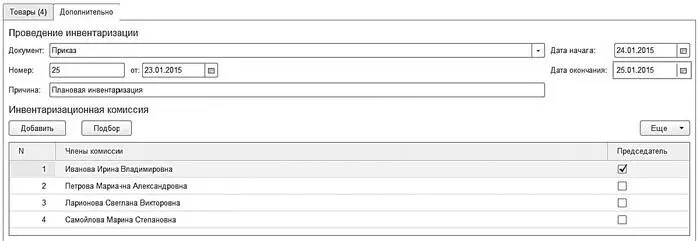
Рис. 5.32.Вкладка Дополнительно
На данной вкладке вводятся сведения, которые известны еще до начала проведения инвентаризации. В поле Документиз раскрывающегося списка выбирается тип распорядительного документа, в соответствии с которым проводится инвентаризация. Возможные варианты – Приказ, Постановлениеили Распоряжение. В расположенных ниже полях Номери отуказывается номер этого документа и дата его вступления в силу. Сроки проведения инвентаризации вводятся в расположенных справа полях Дата началаи Дата окончания.
В поле Причинас клавиатуры вводится причина проведения инвентаризации. Примеры значений данного поля – Плановая в соответствии с действующим законодательством, Обнаружение недостачи, Смена материальноответственных лици др.
В таблице Инвентаризационная комиссияформируется список членов инвентаризационной комиссии. Для добавления в список новой позиции нажмите Добавитьили Insert. Затем в поле Члены комиссиинажмите кнопку выбора – в результате откроется список физических лиц, в котором нужно выбрать члена комиссии. Один из членов комиссии должен являться ее председателем – этого сотрудника нужно отметить соответствующим флажком в колонке Председатель.
С помощью команд, открываемых при нажатии на кнопку Печать, можно получить следующие формы документов:
• приказ о проведении инвентаризации (форма ИНВ22);
• инвентаризация товаров на складе;
• инвентаризационная опись (форма ИНВ3);
• сличительная ведомость (форма ИНВ19).
На рис. 5.33 показана инвентаризационная опись по форме ИНВ3.

Рис. 5.33.Инвентаризационная опись по форме ИНВ3
Чтобы отправить документ на принтер, нажмите кнопку Печать, расположенную в левом верхнем углу данного окна. Чтобы распечатать документ в нескольких экземплярах, укажите их количество в поле Копий, расположенном справа от кнопки Печать.
Ведение книги покупок
В соответствии с действующим законодательством, на каждом предприятии должна вестись книга покупок. В программе «1С: Бухгалтерия 8.3» это можно делать как в ручном, так и в автоматическом режимах. В любом случае, перед тем как приступить непосредственно к формированию книги покупок, нужно сформировать несколько документов, записи из которых будут в нее включены: Начисление НДС по СМР (хозспособ), Распределение НДС косвенных расходов, Восстановление НДС, Отражение НДС к вычету, Формирование записей книги покупоки др.
Например, документ Восстановление НДСпредназначен для автоматизированного определения ситуаций, когда суммы налога на добавленную стоимость, уплаченные поставщикам по приобретенным ценностям, уже приняты к вычету в обычном порядке, но сами ценности при этом были использованы для осуществления операций, по которым предполагается применение ставки НДС 0 % или не облагаемых НДС. В таких ситуациях в соответствии с действующим налоговым законодательством вычет не применяется. Также подлежат восстановлению суммы налога на добавленную стоимость по материальным ценностям, переданным на строительство. В соответствии с действующим налоговым законодательством вычет может применяться с 1-го числа месяца, следующего за месяцем, в котором этот объект строительства был введен в эксплуатацию. Другими словами, ранее принятые к вычету суммы налога по таким ценностям должны быть восстановлены. После того как документ проведен, в книге покупок будут созданы сторнирующие записи, а в бухгалтерском учете сформируются проводки на сумму восстановленного к уплате в бюджет НДС по дебету счета 19.03 «НДС по приобретенным ценностям» и кредиту счета 68.02 «Налог на добавленную стоимость».
Конкретный перечень видов документов, которые нужно подготовить перед формированием книги покупок, зависит от вида деятельности предприятия, специфики учета НДС и прочих факторов.
А документ Отражение НДС к вычетуиспользуется для уточнения и корректировки данных учета НДС, полученных в результате проведения первичных документов, для отражения вычетов при использовании упрощенного метода учета НДС, а также в ситуациях, когда учет поступлений ведется вручную. Кстати, чтобы после проведения документа сформировались соответствующие записи в книге покупок, необходимо в окне его ввода/редактирования установить флажок Использовать как запись книги покупок.
Очевидно, что необходимость создания этих документов имеется не всегда. А вот документ Формирование записей книги покупокнеобходим в любом случае.
Автоматический режим подразумевает использование встроенного Помощника по учету НДС, который вызывается в разделе Учет, налоги, отчетностьс помощью команды главного меню Еще → Помощник по учету НДС.
Его можно использовать как при формировании книги покупок, так и при формировании книги продаж. Порядок работы в данном режиме прост и понятен – все выполняется поэтапно. Если какойто шаг не нужен (или его целесообразнее сформировать вручную), то при щелчке на нем мышью программа выдаст соответствующее сообщение.
Текущий шаг обозначен стрелкой, и каждая операция может принимать одно из перечисленных ниже состояний.
• Операция, ожидающая выполнения – в текущем периоде не создан соответствующий документ, требуемый для закрытия периода по НДС.
• Операция выполнена, актуальна – требуемый документ создан и корректно заполнен.
• Операция выполнена, но не актуальна – требуемый документ создан, но, возможно, требуется его перезаполнение и проведение.
При использовании Помощника необходимо строго соблюдать очередность, поскольку результаты проведения одного документа влияют на заполнение других документов. При проведении, отмене проведения или редактировании документов проверяется факт выполнения соответствующих подчиненных операций. Если за соответствующий период обнаружены подчиненные операции, для них снимается признак актуальности. Это будет отражено соответствующим цветовым оформлением в окне Помощника. Для актуализации операций необходимо перезаполнить и провести соответствующие документы.
Читать дальшеИнтервал:
Закладка:










